Многие пользователи сообщают, что при открытии или сохранении файла в виде диалоговых окон, связанных с их веб-браузерами Google Chrome или Microsoft Edge, открывается размытый файл. Несмотря на то, что остальная часть экрана может выглядеть нормально, область диалогового окна открытия или сохранения файла может выглядеть размытой. Хотя это может звучать как проблема без реальной причины или решения, это одна из самых простых проблем, которую можно решить с помощью четкого решения.
В этой статье мы объясним в несколько очень простых шагов, как можно легко решить проблему с размытым открытием файла или сохранением файла в виде диалоговых окон в веб-браузерах Google Chrome или Microsoft Edge.
Как исправить размытые диалоговые окна открытия / сохранения файла в браузере Google Chrome
Шаг 1: Нажать на Поиск значок на панели задач.
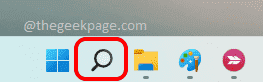
Шаг 2: В строке поиска введите хром. Из результатов поиска щелкните правой кнопкой мыши на Гугл Хром и нажмите на Откройте расположение файла вариант.
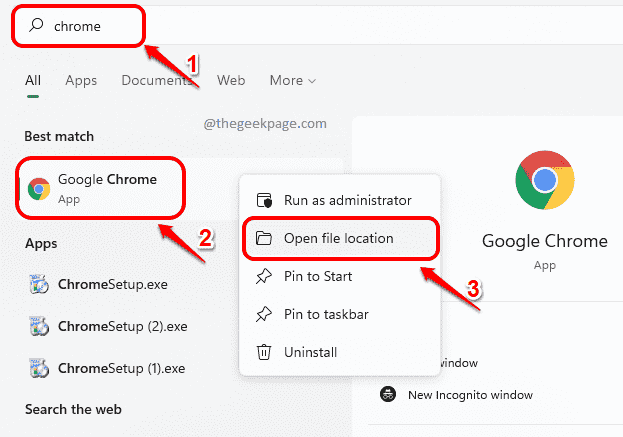
Шаг 3: На следующем шаге
щелкните правой кнопкой мыши на chrome.exe файл и нажмите Характеристики вариант, как показано ниже.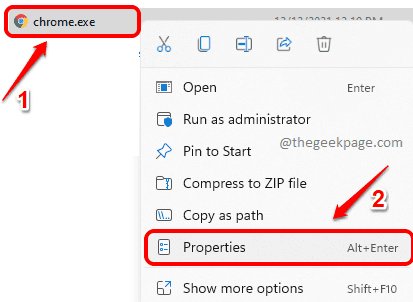
Шаг 4: В окнах свойств Chrome щелкните значок Совместимость таб.
Далее нажмите на кнопку Измените настройки высокого разрешения кнопку в нижней части окна.
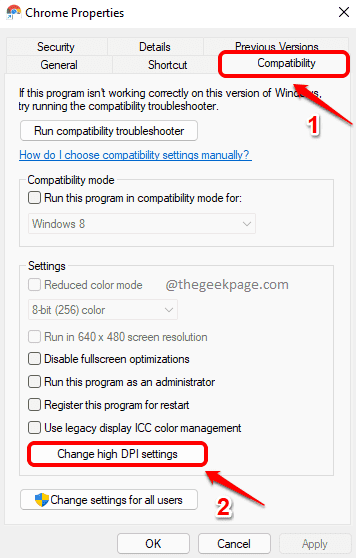
Шаг 5: Как и далее, убедитесь, что установлен флажок, соответствующий Переопределить поведение масштабирования с высоким разрешением DPI. Масштабирование выполняется: проверено. Также выберите Применение вариант из раскрывающегося меню, связанного с ним.
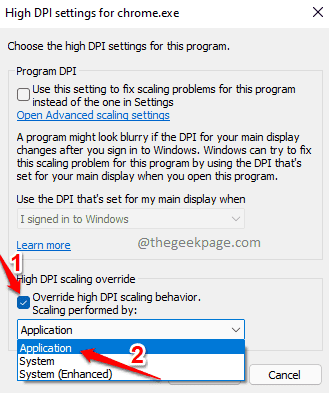
ШАГ 6: Ударил В порядке кнопку, как только вы закончите.
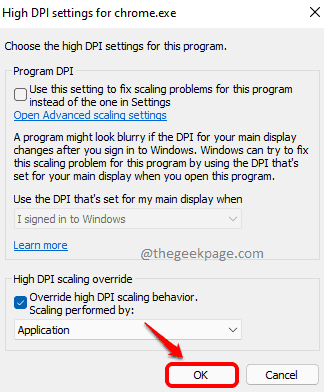
Шаг 7: Когда вы вернетесь в Свойства Chrome окно, ударил Применять сначала кнопку, а затем OK кнопка.
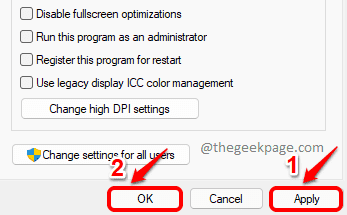
Перезапустите Google Chrome и посмотрите, сталкиваетесь ли вы с проблемой по-прежнему.
Как исправить размытые диалоговые окна открытия / сохранения файла в браузере Microsoft Edge
Иногда браузер Microsoft Edge также хорошо известен тем, что демонстрирует такое поведение. Однако шаги по устранению этой проблемы с браузером Edge также очень похожи на шаги, которые мы выполнили для браузера Google Chrome.
Шаг 1: Щелкните правой кнопкой мыши на Microsoft Edge браузер и нажмите Характеристики вариант.
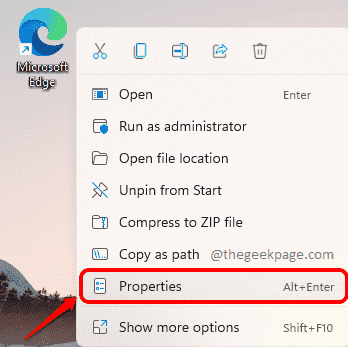
Шаг 2: В окне свойств Microsoft Edge щелкните вкладку с именем Совместимость.
В разделе настроек нажмите кнопку Измените настройки высокого разрешения следующий.
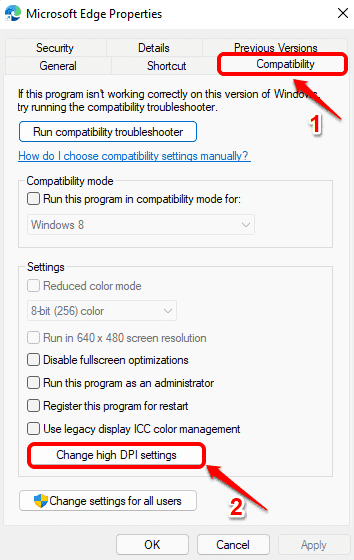
Шаг 3: Выберите вариант Переопределить поведение масштабирования с высоким разрешением DPI. Масштабирование выполняется:
Выберите вариант Применение из связанного раскрывающегося меню.
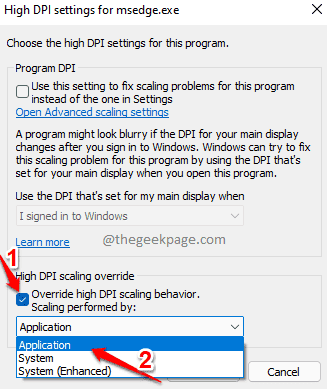
Шаг 4: Ударил В ПОРЯДКЕ кнопка рядом.
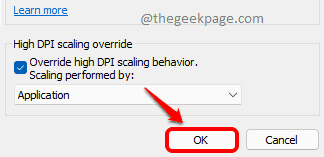
Шаг 5: Вы вернетесь в Свойства Microsoft Edge окно. Ударил Применять кнопку, а затем В ПОРЯДКЕ кнопка.
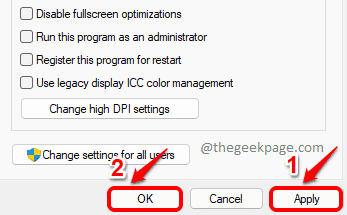
После выполнения описанных выше действий попробуйте перезапуск Microsoft Edge снова и проверьте, сохраняется ли проблема.
Вот и все. Теперь ваша проблема должна быть исправлена. Если нет, сообщите нам в комментариях.


